今回は現在出前館から通知されているマイ登録情報更新のお願いについて紹介してきます。
このマイ登録情報更新については出前館で配達する人は必須となり、実施しなかった場合は最悪アカウント一時停止となってしまうのでご注意ください。
※本記事最後の「コメント欄」もしくは当サイトの「お問い合わせ」にアカウント復旧に関する問い合わせをしても回答・返信はできないことをご了承ください。
登録情報更新の通知
ここでは出前館から通知されたマイ登録情報更新の内容について解説していきます。
マイ登録情報更新に関する詳細内容については、出前館から送信された通知文を見ながら各内容を解説していきます。
弊社セキュリティーの向上のため、ご登録情報の更新についてご案内いたします。 お忙しい中恐れ入りますが、以下の通り『マイ登録情報』をご利用いただきご対応をお願いいたします。
登録情報の変更有無に関わらず、必ずマイ登録情報の更新をお願いいたします。 期日まで【2024/3/18まで】にご対応いただけない場合は、保全措置としてアカウントを一時停止させていただきます。
上記通知文の重要な部分は2箇所あり、1つ目は「登録情報の変更有無に関わらず、必ずマイ登録情報の更新をお願いいたします」という箇所です。
要するに何も登録情報が変わっていなくてもマイ登録情報を更新してください ということで、対象者は出前館に登録している全配達員となります。
2つ目の重要な部分は「 期日まで【2024/3/18まで】にご対応いただけない場合は、保全措置としてアカウントを一時停止させていただきます。」という箇所です。
ここが今回最も注意すべき点であり、2024年3月18日(月)までにマイ登録情報の更新を実施しなかった場合はアカウント一時停止になり、それ以降アカウントが復旧するまで出前館で配達ができなくなります。
そして、ここで1つ気になるのは期日の具体的な時間ではないでしょうか。
文章をそのまま読み取れば2024年3月18日23時59分までにマイ登録情報を更新する必要があるということになります。
ただ、登録内容の確認は自動的にシステムが処理するものではなく人為的な確認が必要かと思われることから、日付が変わる時間ギリギリだと正常に処理されず一時的にアカウント停止になる可能性もあります。
このことからマイ登録情報を更新しないまま 3月18日に当日を迎えてしまった場合は、できるだけ早く更新処理をしておいた方が良いのかと。
続いては、マイ登録情報の更新について具体的な指摘がある通知文を見ていきます。
『マイ登録情報』にて、登録されているお名前、生年月日、住所等に不備がないかご確認をしていただき、必要に応じて変更をお願いいたします。
※変更がない場合も、書類提出確認が必要なため、情報変更をせずに更新し、書類提出をお願いいたします。
※過去提出いただいた画像などは、改めての提出および入力をお願いしております。
上記通知文で重要なのは「変更がない場合も、書類提出が必要」という箇所であり、過去に書類提出をしている人でも今回再度書類提出が必要となります。
尚、ここで言う書類とは本人確認書類(運転免許証・マイナンバーカードなど)であり、これらを用意しアプリを介してスマホで撮影する必要があります。
本人確認書類の具体的な再提出方法については 次の『マイ登録情報 更新方法』にて詳しく解説していきます。
マイ登録情報 更新方法
ここではマイ登録情報更新のやり方を解説していきます。
マイ登録情報ログインにあたっての事前準備
マイ登録情報を更新するにあたって、事前にマイ登録情報ログイン用のパスワードを作成・設定する必要があります。
マイ登録情報にログインしたことがある人は すでにログイン用パスワード作成済みなので次の『マイ登録情報への接続・ログイン方法』へお進みください。
そして、一度もマイ登録情報にログインしたことがない人はマイ登録情報ログイン用のパスワードの作成・設定が必要となります。
尚、マイ登録情報ログイン用のパスワードの作成・設定方法については本記事では省略させてもらいます。
詳しい設定方法は別記事[出前館アプリ 各種設定・設定変更方法]の『パスワード作成・設定』をご参照ください。

マイ登録情報への接続・ログイン方法
マイ登録情報を更新するにあたり、マイ登録情報画面を開く必要があり、ここではマイ登録情報の設定画面を開く(マイ登録情報へ接続からログインまで)方法を解説していきます。
まず、マイ登録情報へ接続する方法は おおまかに分けて以下の2パターンとなります。
次から上記パターンの接続方法を個別で解説していきます。
アプリからのログイン
ここで紹介するのは、出前館ドライバーアプリからマイ登録情報へログインする方法で、基本的にはこの手順を推奨します。
※何かしらの事情で出前館ドライバーアプリを開けない場合は次に解説する『WEBブラウザからのログイン』を実施してください。
そして、出前館ドライバーアプリからマイ登録情報への接続・ログイン手順は以下となります。
出前館ドライバーアプリを起動し、ログイン画面で「パスワードを忘れた場合」をタップします。
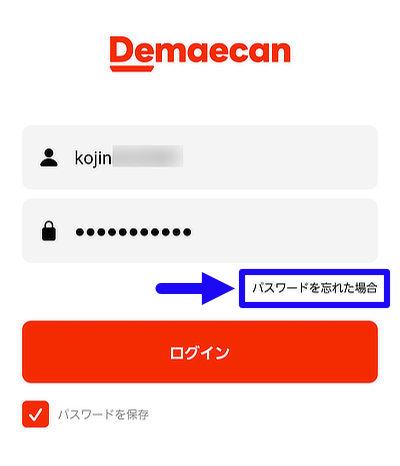
「パスワードを忘れた場合」をタップすると、以下のマイ登録情報ログイン画面が表示されます。
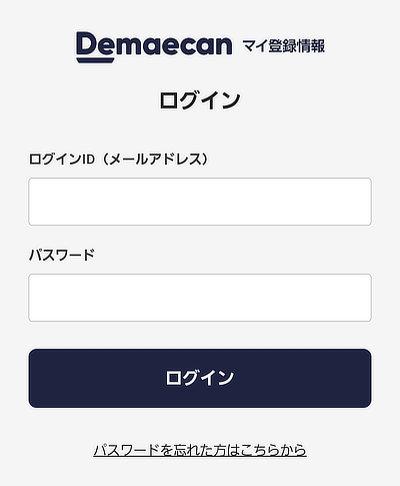
尚、すでにログイン済みの場合は「トップ画面上部のプロフィールアイコンをタップ」→「各種設定」→「マイ登録情報」の手順で、上記ログイン画面までいけます。
ログインID(出前館に登録しているメールアドレス)とマイ登録情報用のパスワードを入力し、「ログイン」をタップします。
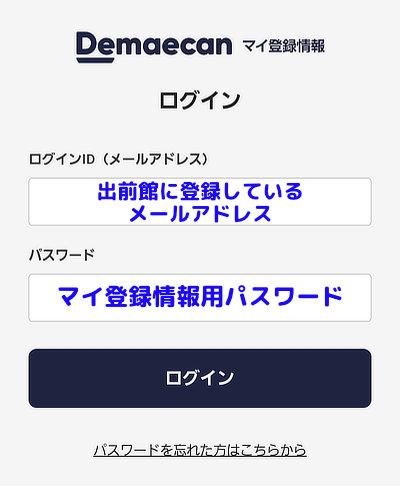
※ここで入力するパスワードはドライバーアプリのパスワードとは異なるものとなります。
ログインが成功すると以下のトップページ画面が表示されます。
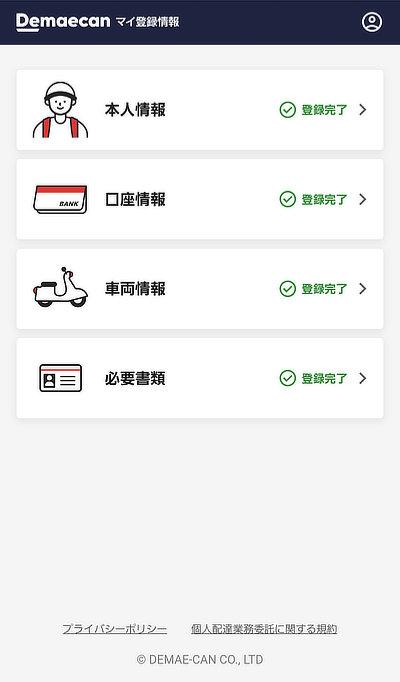
これでマイ登録情報のログインが完了となります。
WEBブラウザからのログイン
ここで紹介するのは、WEBブラウザからマイ登録情報へログインする方法となります。
この方法は何らかの事情で出前館ドライバーアプリを起動できない・ログインできない場合の緊急時に使用する方法となります。
そして、WEBブラウザからマイ登録情報への接続・ログイン手順は以下となります。
以下のマイ登録情報 ログインページにアクセスします。
ログインページにアクセスすると以下の画面が表示されます。
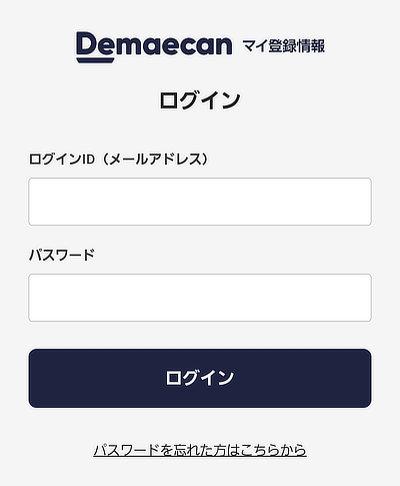
ログインID(出前館に登録しているメールアドレス)とマイ登録情報用のパスワードを入力し、「ログイン」をタップします。
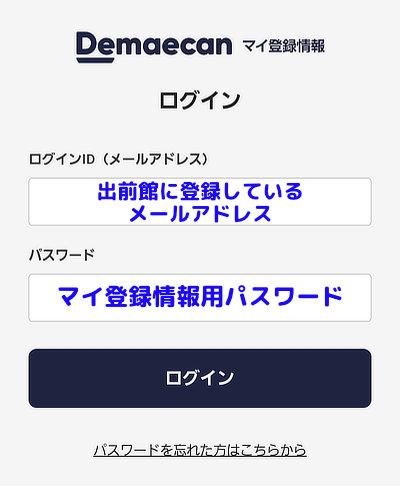
※ここで入力するパスワードはドライバーアプリのパスワードとは異なるものとなります。
ログインが成功すると以下のトップページ画面が表示されます。
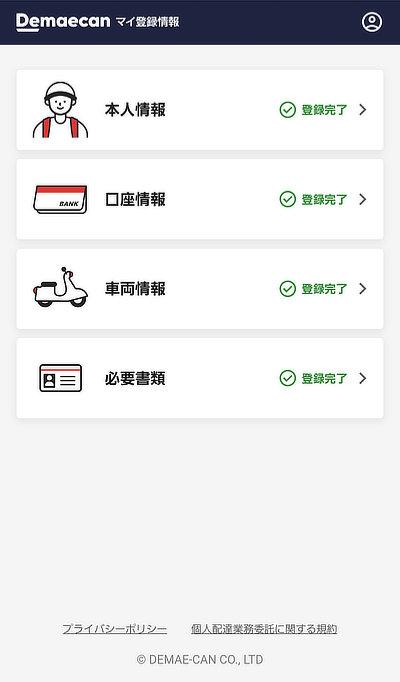
これでマイ登録情報のログインが完了となります。
マイ登録情報の更新方法
マイ登録情報へのログインが完了したら、マイ登録情報の更新を行います。
ここで必ず実施すべきなのは本人確認書類を提出(アップロード)です。
それ以外の本人情報(氏名・生年月日など)の更新が必要か否かは各人の状況によって異なり、もし何か変更している場合は それらも修正・更新する必要があります。
尚、本記事では更新必須事項である本人確認書類のアップロード方法に絞って解説し、その手順は以下となります。
マイ登録情報トップページの「必要書類」をタップします。
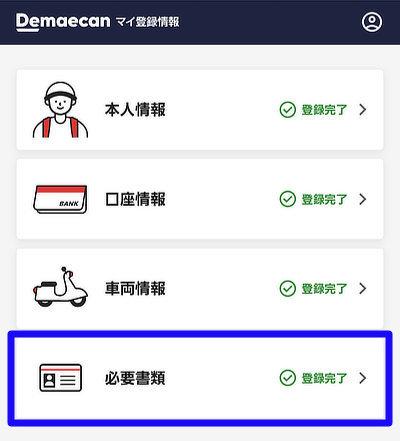
必要書類アップロード画面にて「アップロード」をタップします。
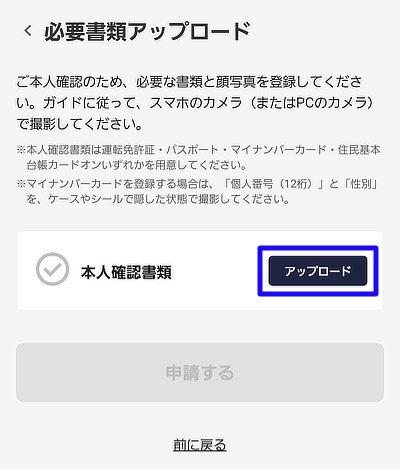
「アップロード」をタップすると、以下のカメラ使用許可画面が表示されるので「許可する」をタップします。
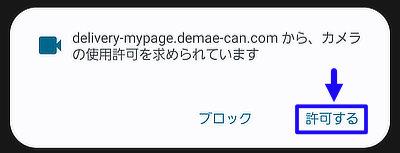
ここでブロックを選択すると、次の写真撮影ができなくなるのでご注意ください。
撮影したい本人確認書類を選択し、ガイドの指示に従い各画像を撮影していきます。
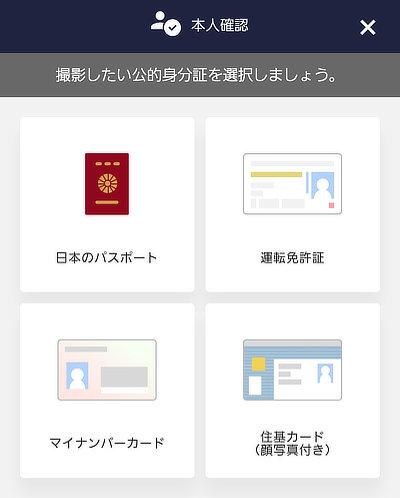
すべての撮影が完了すると、以下の画面が表示されるので画面下部の「完了」をタップします。
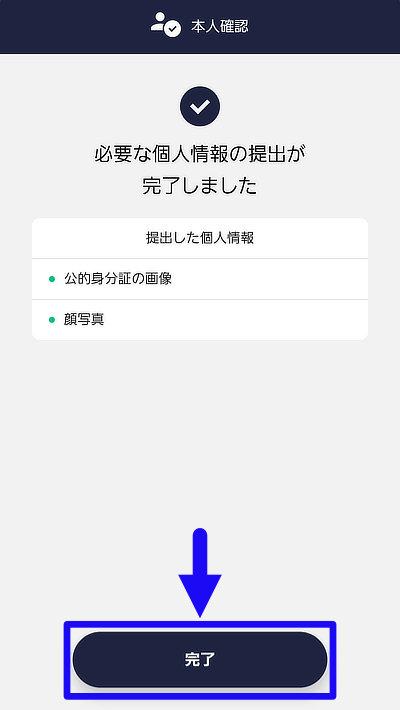
完了をタップすると自動的に必要書類アップロード画面に戻ります。
最後に「申請する」をタップし、本人確認書類のアップロードが完了となります。
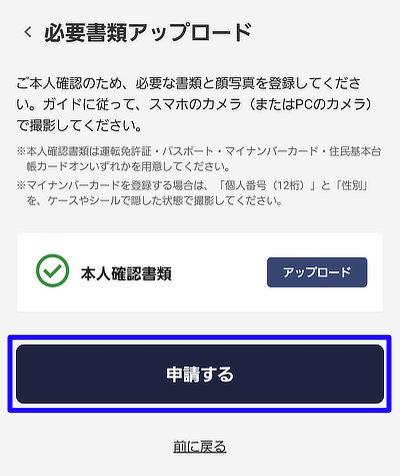
後程、出前館からメールが来て、アップロードした本人確認書類が正式に認められることになります。
尚、本人確認における提出必要な書類は配達手段によって異なり、何が必要になるかは出前館から発行されている以下の資料をご参照ください。
以上が本人確認書類のアップロード方法となりますが、念のため以下の点も確認するようにしてください。
「本人確認書類に記載されている住所」と「マイ登録情報に登録している住所」は一致している必要があり、これらが異なると本人確認審査で落ちる可能性があります。
このことから、本人確認書類のアップロードが終了したら念のために住所に間違い・不備がないかの確認することを推奨します。
住所の確認方法については、マイ登録情報トップ画面の「本人情報」をタップします。
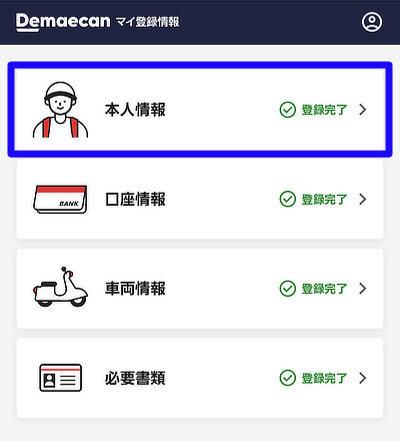
本人情報をタップすると、現在設定している各種情報が表示されます。
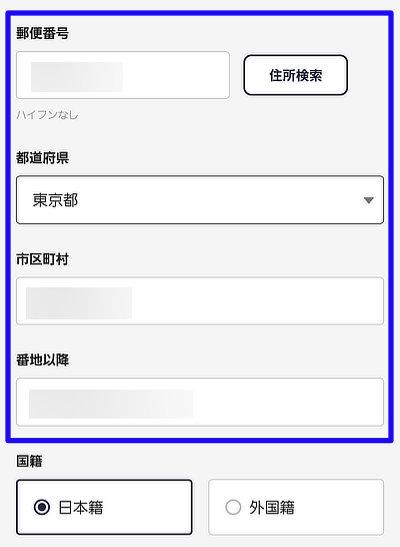
ここに記載されている内容と本人確認書類の内容が一致しているかを確認し、登録内容に問題がなければ そのままブラウザを閉じてしまって構いません。
もし、記載されている内容が異なるようであれば内容を修正し、最後に画面下部の「確認」をタップします。
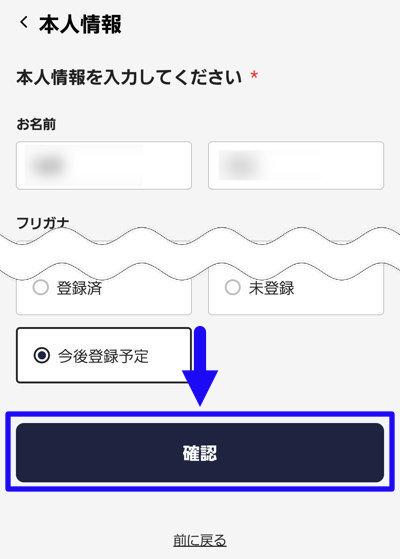
尚、以下の出前館から発行されている資料にて、書類提出時の不備事例が記載されているので、不備で引っ掛かる方はこちらもご参照ください。
期限までに更新しなかった場合
ここでは、登録更新期日までに更新しなかった・できなかった場合にどうなるのか、その後 どう対処すべきかを解説していきます。
更新しかった場合の処遇
前述した『登録情報更新の通知』でも解説したように、期日の2024年3月18日(月)までにマイ登録情報を更新しなかった場合はアカウントが一時停止となります。
アカウント一時停止となれば出前館ドライバーアプリへのログインができなくなり、配達業務もできなくなります。
このことから普段から出前館で配達する人は期日までに必ずマイ登録情報の更新を実施するようにしてください。
アカウント復旧方法
ここでは、期日の2024年3月18日(月)までにマイ登録情報を更新せずにアカウントが一時停止になった場合の対処方法を解説してきます。
まず、率先して行うべきは マイ登録情報の更新(特に本人確認書類のアップロードは必須)です。
これを実施しないことには いくらサポートへ問い合わせても対応してもらえませんので 早急に更新をおこなってください。
※マイ登録情報の更新方法については『マイ登録情報 更新方法』をご参照ください。
そして、マイ登録情報更新が終わった後に実施することは出前館サポートへの問い合わせです。
基本的にマイ登録情報の更新を実施し しばらくすればアカウントは復旧しますが、どうしても急ぎでアカウント復旧したい場合は 追加で出前館サポートに問い合わせるのが良いかもしれません。
ただし、サポートに問い合わせをしたからといって 必ずしもすぐに対応してもらえるわけではないので、その点を理解した上で問い合わせをお願いします。
そして、出前館サポートへの問い合わせ先は以下となります。
尚、問い合わせ時は以下の内容の記載が推奨されています。
①問い合わせ内容
②ドライバーID
③氏名(フルネーム)
④登録メールアドレス
できるだけスムーズに対応してもらうためにも上記内容の記載をお忘れなく。
※本記事最後の「コメント欄」もしくは当サイトの「お問い合わせ」にアカウント復旧に関する問い合わせをしても回答・返信はできないことをご了承ください。
最後に
今回は出前館から通知されたマイ登録情報更新のお願いについて紹介してきました。
本件に関して 出前館から初回のメール通知文に関しては少し曖昧な表現で、本当に更新が必須なのか分からない内容でもあります。
私自身メール返信にて「全配達員 更新が必要なのか?」という内容を問い合わせしましたが1週間経過しても返事が来ていません…
無視されているのか不明ですが、1週間経過しても音沙汰なしということで、実のところ「更新しなくても問題ないのでは?」とも思い始めました。
そして、返事がないまま再びマイ登録情報更新の催促通知メールが届き、本件が非常に重要なのではないかと気づきました。
未だに返事はないままですが、出前館が同一内容のメールを再送することはそうそうないので 重要且つ必須事項であることは間違いなさそうです。
更新作業自体さほど手間ではなく、更新すること越したことはないので、特に普段から出前館で配達している人は本記事を参考に更新作業を実施して頂ければと思います。









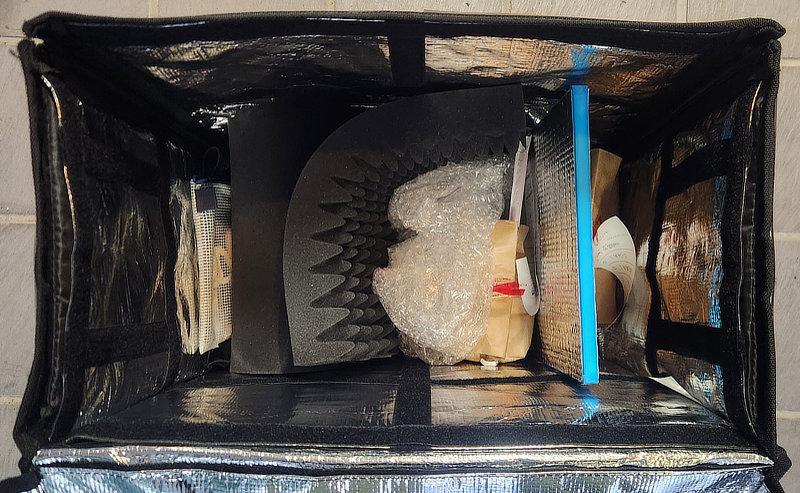

コメント